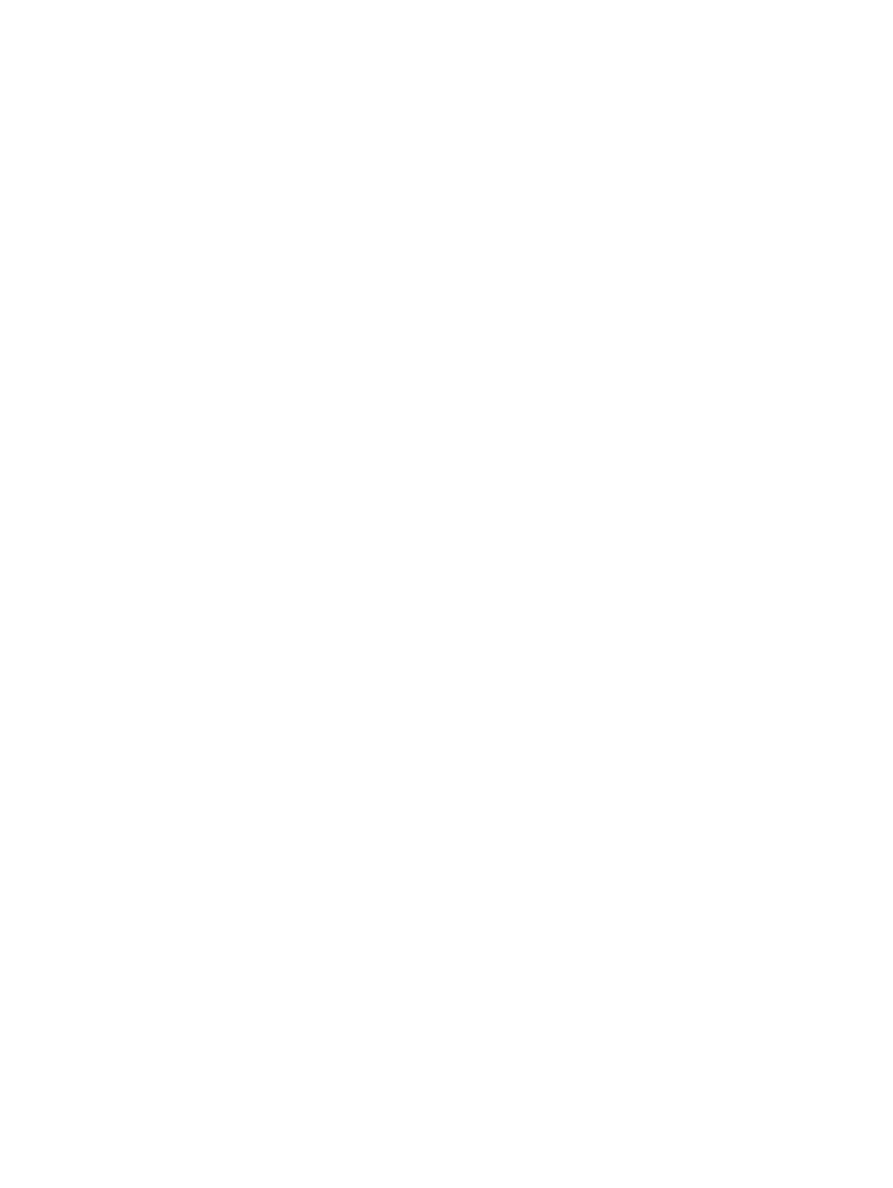
Улучшение качества печати
177
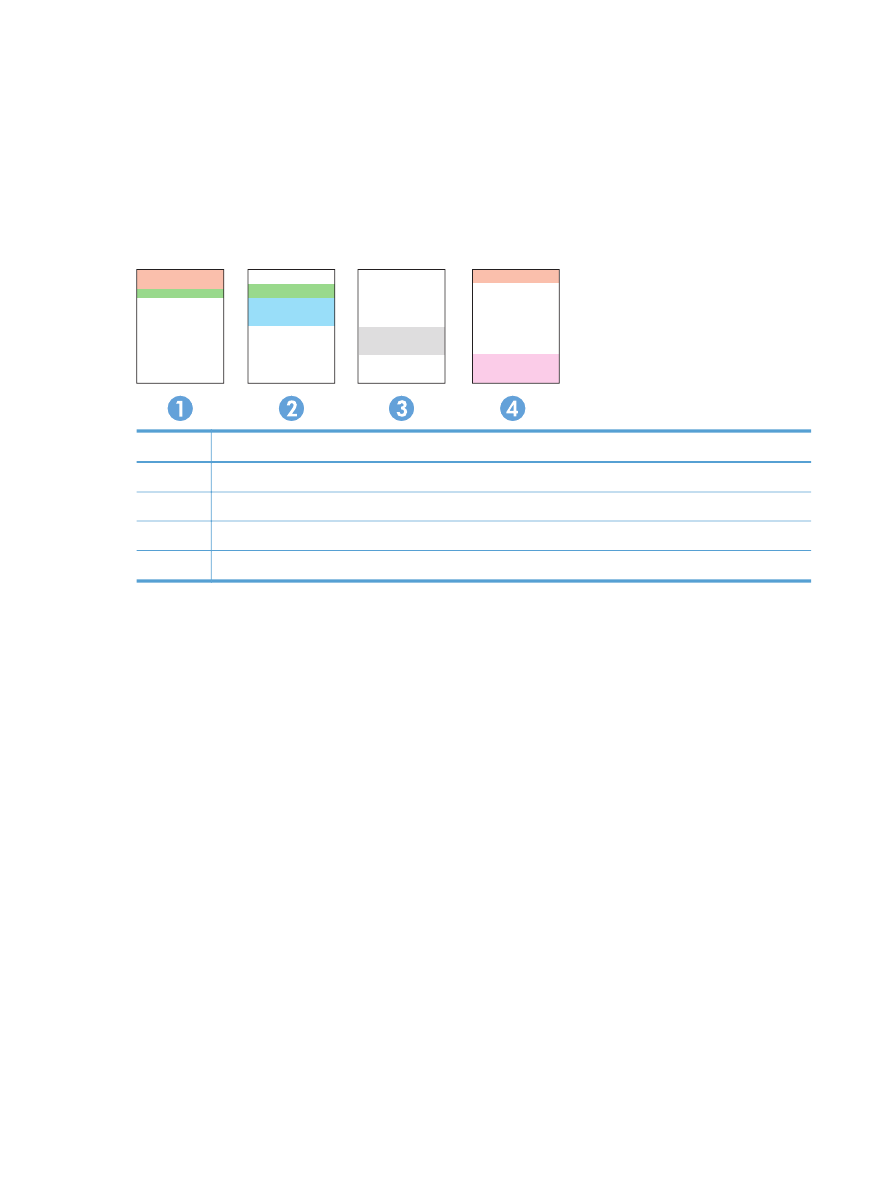
Интерпретация страницы качества печати
1.
На
панели управления устройства откройте меню Отчеты.
2.
Выберите
Страница
проверки качества печати и распечатайте страницу.
Указанная
страница содержит пять цветных полос, разделенных на четыре группы, как
показано
на следующей иллюстрации. Осмотрев все группы, можно определить, какой
картридж
вызывает проблему.
Раздел
Картридж
1.
Желтый
2.
Голубой
3.
Черный
4.
Пурпурный
●
Если
точки или полосы появляются только в одной группе, замените соответствующий
картридж
.
●
Если
точки появляются в более чем одной группе, напечатайте страницу очистки. Если
проблема
не разрешается, определите, появляются ли точки одинакового цвета (к
примеру
, пурпурные) во всех цветовых группах. Если у точек одинаковый цвет, замените
картридж
данного цвета.
●
При
появлении полос в нескольких цветовых группах, свяжитесь с НР. В этом случае,
проблема
, скорее всего, не в картридже.
Проверка
повреждения картриджа
1.
Извлеките
картридж из устройства, и убедитесь в снятии защитной ленты.
2.
Проверьте
не повреждена ли плата памяти.
178
Глава
11 Решение проблем
RUWW
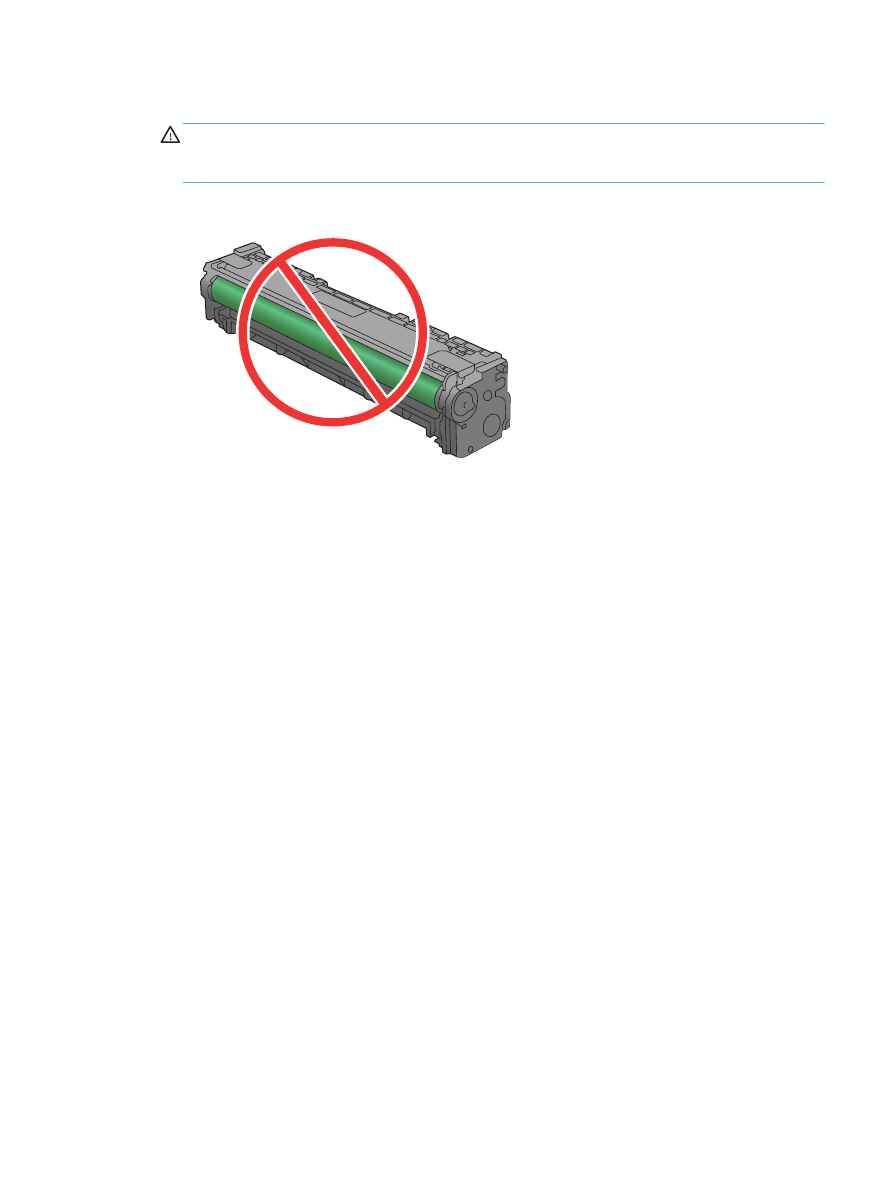
3.
Проверьте поверхность барабана переноса изображений с нижней стороны картриджа.
ПРЕДУПРЕЖДЕНИЕ.
Не касайтесь зеленого ролика (барабана переноса изображений) с
нижней стороны картриджа. Отпечатки пальцев на барабане переноса изображений могут
стать причиной появления проблем с качеством печати.
4.
При наличии царапин, отпечатков пальцев или других повреждений на барабане переноса
изображений, замените картридж.
5.
Если на барабане переноса изображений отсутствуют следы повреждений, осторожно
покачайте картридж и установите его на место. Распечатайте еще несколько страниц,
чтобы проверить, исчезла ли проблема.